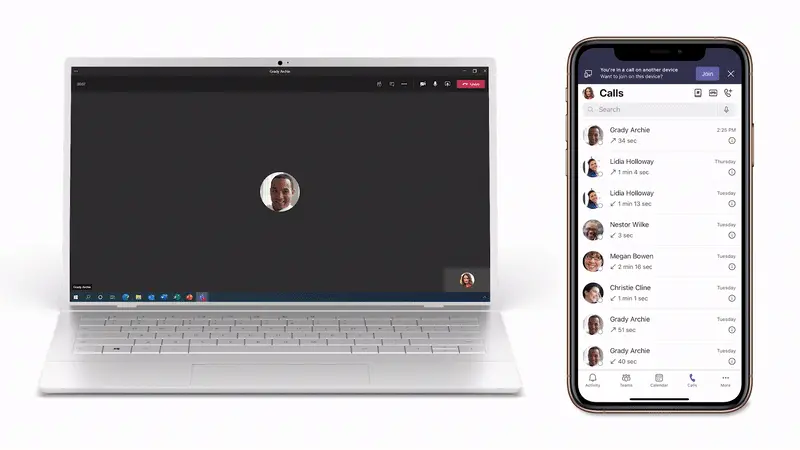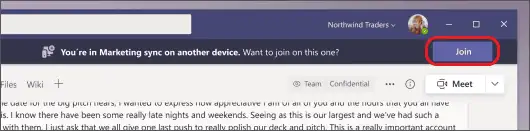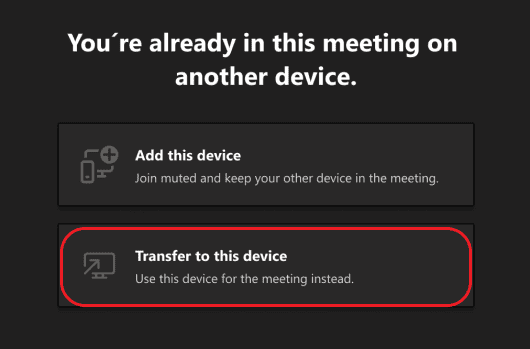Cara mentransfer panggilan antara desktop dan seluler di Microsoft Teams
3 menit Baca
Diperbarui pada
Baca halaman pengungkapan kami untuk mengetahui bagaimana Anda dapat membantu MSPoweruser mempertahankan tim editorial Baca lebih lanjut
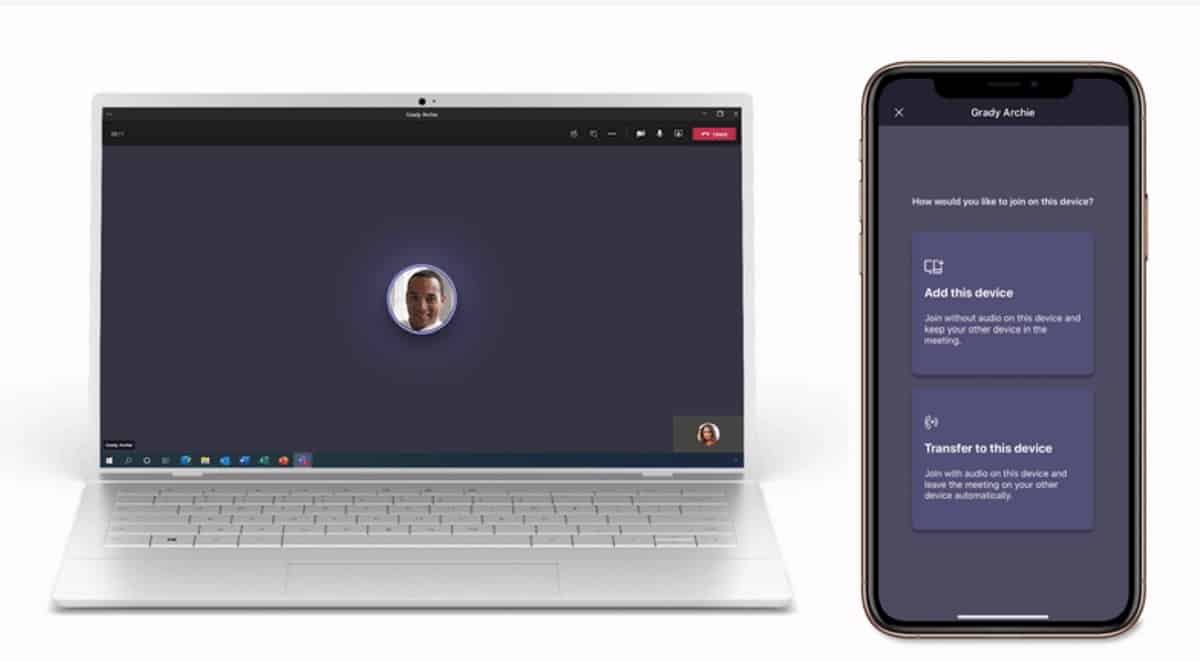
Microsoft menambahkan banyak fitur ke Microsoft Teams pada bulan Juli dan salah satunya adalah kemampuan untuk mentransfer panggilan antara desktop dan seluler.
Teams memudahkan untuk melakukan dan menerima panggilan dari beberapa titik akhir yang berbeda, termasuk desktop dan perangkat seluler, tetapi terkadang Anda perlu memindahkan lokasi atau perangkat untuk menyelesaikan panggilan. Kemampuan transfer titik akhir yang baru memungkinkan Anda memindahkan panggilan dengan mulus antar perangkat yang berbeda, seperti dari laptop ke ponsel, tanpa gangguan dalam layanan atau kualitas panggilan.
Jika Anda telah bergabung ke rapat di satu perangkat, Anda memiliki opsi untuk bergabung di perangkat lain secara bersamaan. Ini bisa berguna jika, misalnya, Anda sedang rapat di laptop tetapi ada beberapa konten di ponsel yang ingin Anda bagikan.
Anda dapat mentransfer rapat ke perangkat kedua, atau menyimpan kedua perangkat dalam rapat.
Mentransfer rapat dari satu perangkat ke perangkat lainnya
- Saat Anda sedang rapat di satu perangkat, buka Teams di perangkat kedua (perangkat yang ingin Anda gunakan untuk mentransfer rapat).
- Anda akan melihat pesan di dekat bagian atas layar perangkat kedua yang memberi tahu Anda bahwa Anda sedang rapat di perangkat lain, dan menanyakan apakah Anda ingin bergabung di perangkat ini juga.
- Pilih Bergabung.
- Teams kemudian akan memberi Anda dua opsi: Tambahkan perangkat ini, dan Transfer ke perangkat ini.
- Pilih Transfer ke perangkat ini.
- Anda akan memiliki kesempatan untuk menyetel preferensi audio dan video untuk rapat di perangkat baru. Kemudian, pilih Gabung.
- Setelah Anda mengikuti rapat di perangkat baru, perangkat pertama Anda akan keluar dari rapat.
Tambahkan perangkat kedua ke rapat
- Saat Anda sedang rapat di satu perangkat, buka Teams di perangkat kedua.
- Anda akan melihat pesan di dekat bagian atas layar yang memberi tahu Anda bahwa Anda sedang rapat di perangkat lain, dan menanyakan apakah Anda ingin bergabung di perangkat ini juga.
- Pilih Bergabung.
- Anda kemudian akan melihat dua opsi: Tambahkan perangkat ini, dan Transfer ke perangkat ini.
- Pilih Tambahkan perangkat ini.
- Teams akan secara otomatis membisukan mikrofon di perangkat kedua Anda sebelum memasuki rapat untuk mencegah efek gema. Setelah bergabung, Anda dapat mengaktifkan atau menonaktifkan mikrofon dan kamera sesuai kebutuhan.
- Dengan kedua perangkat dalam rapat, kini Anda dapat berbagi konten dari salah satu perangkat.
melalui di MSFT